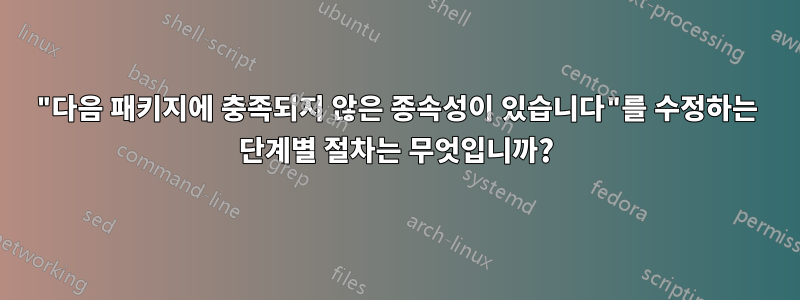
모든 것을 시도했지만 진전이 없었습니다. 똑똑한 영혼이 도움을 줄 수 있습니까?
물론 sudo apt-get -f install작동하지 않습니다. 동일한 오류가 발생합니다.
$ sudo apt-get install arping
[sudo] password for dloo:
Reading package lists... Done
Building dependency tree
Reading state information... Done
You might want to run 'apt-get -f install' to correct these:
The following packages have unmet dependencies:
arping : Depends: libnet1 (>= 1.1.2.1) but it is not going to be installed
Depends: libpcap0.8 (>= 0.9.8) but it is not going to be installed
libc-dev-bin : Depends: libc6 (< 2.16) but 2.17-0ubuntu4 is to be installed
libc6-dev : Depends: libc6 (= 2.15-0ubuntu10.5) but 2.17-0ubuntu4 is to be installed
libnih1 : PreDepends: libc6 (< 2.16) but 2.17-0ubuntu4 is to be installed
E: Unmet dependencies. Try 'apt-get -f install' with no packages (or specify a solution).
$ uname -a
Linux li366-234 2.6.39.1-x86_64-linode19 #1 SMP Tue Jun 21 10:04:20 EDT 2011 x86_64 x86_64 x86_64 GNU/Linux
$ cat /etc/issue
Ubuntu 11.04 \n \l
답변1
이 문제에 대해 도움을 받는 것이 여전히 관련이 있는지는 모르겠지만 다음은 그러한 상황에서 도움을 주기 위해 할 수 있는 일에 대한 요약입니다.여기 Appuals(appuals.com)에서) :
방법 1: -f매개 변수 사용(이미 그렇게 했다는 것을 알고 있지만 여기에 모든 것을 모아 두겠습니다.)
sudo apt-get install -f
sudo dpkg --configure -a
sudo apt-get install -f
방법 2: 적성 사용
sudo aptitude install PACKAGENAME어디PACKAGENAME은 설치 중인 패키지입니다. Enter이를 눌러 실행하세요. 그러면 apt-get 대신 aptitude를 통해 패키지 설치가 시도되며, 이는 잠재적으로 충족되지 않은 종속성 문제를 해결해야 합니다.
방법 3: 제한된 저장소와 유니버스 저장소가 활성화되어 있는지 확인하고 더 나은 서버를 사용해 보십시오.
software-properties-gtk
- Ubuntu 소프트웨어 탭에서 모든 리포지토리(기본, 유니버스, 제한, 멀티버스)가 활성화되어 있는지 확인하세요.
- "다음에서 다운로드"라고 표시된 서버 목록을 클릭하고 선택하세요.
- “최고의 서버 선택”을 클릭하세요.
와 을 Alt동시에 눌러 터미널을 열고 다음을 입력하세요.CtrlT
sudo apt-get update그런 다음 실행이 완료되면 소프트웨어를 다시 설치해 보십시오.
방법 4: 패키지 데이터베이스 정리
sudo apt-get clean
sudo apt-get autoclean
방법 5: 보관된 패키지 제거
sudo apt-get -u dist-upgrade
그런 다음 (pb인 경우):
sudo apt-get -o Debug::pkgProblemResolver=yes dist-upgrade
문제가 해결되는지 확인하세요. X not upgraded마지막에 종료되는 경우 , 여기서X는 보관된 패키지 수이므로 하나씩 삭제해야 합니다.
보류된 패키지를 제거하려면
sudo apt-get remove --dry-run PACKAGENAME(PACKAGENAME제거하려는 패키지입니다). 매개 --dry-run변수를 사용하면 다음에 무슨 일이 일어날지 알 수 있습니다. 모든 패키지를 제거한 후 먼저 문제를 일으킨 패키지를 설치해 보고 무슨 일이 일어나는지 확인하세요.
방법 6: PPA 제거/제거/비활성화
개인 패키지 아카이브는 Launchpad에서 호스팅되는 리포지토리이며 일반적으로 Ubuntu의 공식 리포지토리에서 사용할 수 없는 패키지를 업그레이드하거나 설치하는 데 사용됩니다. 이는 특히 Ubuntu 저장소에서 기존 패키지를 업그레이드하는 데 사용되는 경우 충족되지 않은 종속성의 원인이 되는 가장 일반적인 원인입니다. 비활성화, 제거 또는 제거할 수 있습니다.
그런 다음 여전히 종속성 문제가 표시되면 제거해 보겠습니다.
apt purge packageXX packageYY packageZZ등 모든 것이 깨끗해질 때까지
어떤 사람들은 설치가 완료되지 않은 블록을 편집하고 제거하라고 말하지만 /var/lib/dpkg/status이것이 실제로 문제를 해결하는지는 의심스럽습니다. 단지 카펫 아래에 숨기는 것뿐입니다.
답변2
다음을 시도해 보셨나요?
apt-get check먼저 시도해 보세요:
sudo dpkg --configure -a
다음은 다음과 같습니다.
sudo apt-get -f install
답변3
우분투 위키(https://wiki.ubuntu.com/Releases), Ubuntu 11.04(Natty Narwhal)는 2012년 10월 28일에 수명이 종료되었습니다. 특정 오류는 사용 가능한 arping 버전이 Natty Narwhal 또는 Natty에서 사용할 수 없는 업데이트된 라이브러리 버전에 의존한다는 것을 의미합니다. Narwhal은 지원되지 않는 나머지 플랫폼과의 비호환성을 초래하기 때문에 해당 라이브러리 구축을 거부할 수도 있습니다.
두 가지 옵션은 arping에 필요한 라이브러리의 소스를 찾을 수 있는지 확인하고(arping의 버전 요구 사항을 충족하도록 염두에 두고) 이를 수동으로 빌드하는 데 성공할 수 있는지 확인하는 것입니다(예: 전체 ./configure && make && sudo make 설치 루틴). 하지만 그것이 작동한다고 보장할 수 없으며, 다시 말씀드리지만 귀하의 OS는 지원되지 않습니다. 또는 원하는 데이터를 모두 백업하고 Ubuntu 17.10.1(또는 LTS를 사용하려는 경우 16.04.3) 복사본을 다운로드한 후 부팅 가능한 USB를 만들고 현재 지원되는 업데이트된 Ubuntu 버전을 설치하세요.
답변4
오류를 읽으면 해결 방법은 간단합니다.
설치하려는 패키지가 다음과 같다고 가정합니다.패키지A.
설치하는 중패키지A다음과 같은 결과가 나올 것입니다:
packageA: Depends: packageX (>= a.b) but it is not going to be installed
당신은 실행해야합니다 sudo apt-get install packageX.
아마도 다음과 같은 또 다른 오류가 발생할 것입니다.
packageX: Depends: packageY (>= a.b) but it is not going to be installed
실행 sudo apt-get install packageY하여 설치하세요.
시리즈의 마지막 종속성을 설치할 때까지 다음과 같이 계속 진행하십시오(IMO 대부분의 패키지에는 3-4 노드 깊이의 트리가 있습니다).
그 후, 설치를 위한 첫 번째 명령패키지A성공적으로 실행됩니다.


